随着技术的不断进步,固态硬盘(SSD)已经成为了越来越多人选择升级的硬件之一。相比传统的机械硬盘,SSD具有更快的读写速度和更高的稳定性,能够极大提升电脑的性能。本文将为大家介绍如何用SSD替换机械硬盘的详细步骤,让你轻松完成硬件升级。

一、备份重要数据
二、购买合适的SSD
三、准备工具和材料
四、关闭电脑并断开电源
五、打开电脑主机并找到原机械硬盘
六、释放原机械硬盘
七、插入新的SSD硬盘
八、连接SSD硬盘到主板和电源
九、重新启动电脑并进入BIOS设置
十、设置新SSD为启动盘
十一、安装操作系统
十二、安装驱动程序和软件
十三、导入备份的数据
十四、优化SSD设置
十五、完成升级,享受更快的电脑性能
1.备份重要数据:在进行任何硬件更改之前,务必备份你的重要数据。将数据保存到外部存储设备或云存储中,以免丢失。
2.购买合适的SSD:根据自己的需求选择合适的SSD。考虑容量、性能和价格等因素,并确保其与电脑兼容。

3.准备工具和材料:准备一个螺丝刀、一个硬盘托架(如果需要),以及一些螺丝。
4.关闭电脑并断开电源:在操作之前,将电脑完全关机并拔掉电源插头,确保安全操作。
5.打开电脑主机并找到原机械硬盘:打开电脑主机的侧面盖或顶部盖,找到原来的机械硬盘所在位置。
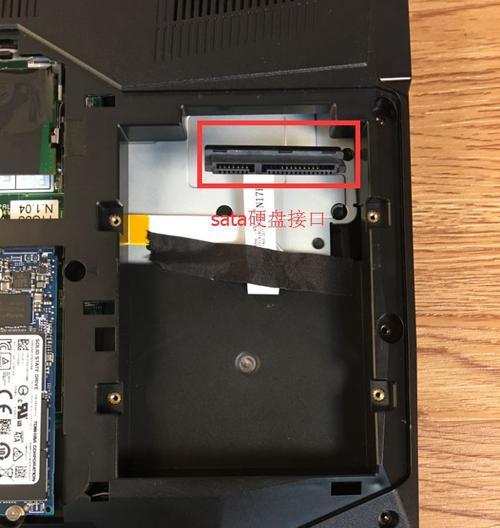
6.释放原机械硬盘:使用螺丝刀轻轻拧松连接硬盘的螺丝,并将硬盘数据和电源线缓慢拔出。
7.插入新的SSD硬盘:将购买的新SSD硬盘插入到之前释放的硬盘位置,并确保与主板接口对齐。
8.连接SSD硬盘到主板和电源:将SSD硬盘连接到主板上的SATA接口,并使用电源线连接到电源供应器。
9.重新启动电脑并进入BIOS设置:重新启动电脑,按下指定键(通常是Del或F2)进入BIOS设置。
10.设置新SSD为启动盘:在BIOS设置中,找到“Boot”或“启动顺序”选项,将新的SSD硬盘设置为首选启动设备。
11.安装操作系统:使用安装介质(如Windows光盘或USB)重新安装操作系统,按照提示进行操作。
12.安装驱动程序和软件:安装操作系统后,安装相应的驱动程序和所需的软件,以确保硬件正常工作。
13.导入备份的数据:将之前备份的数据导入到新的SSD硬盘中,恢复你的个人文件和设置。
14.优化SSD设置:根据需要,在操作系统中进行一些优化设置,如开启TRIM、禁用磁盘碎片整理等,以获得更好的性能。
15.完成升级,享受更快的电脑性能:重新启动电脑,确认新SSD硬盘工作正常,现在你可以享受更快速的电脑性能了。
通过以上的步骤,你可以轻松地用SSD替换机械硬盘,提升电脑的读写速度和整体性能。记得备份重要数据并按照操作流程进行,你将在升级后获得更好的使用体验。





